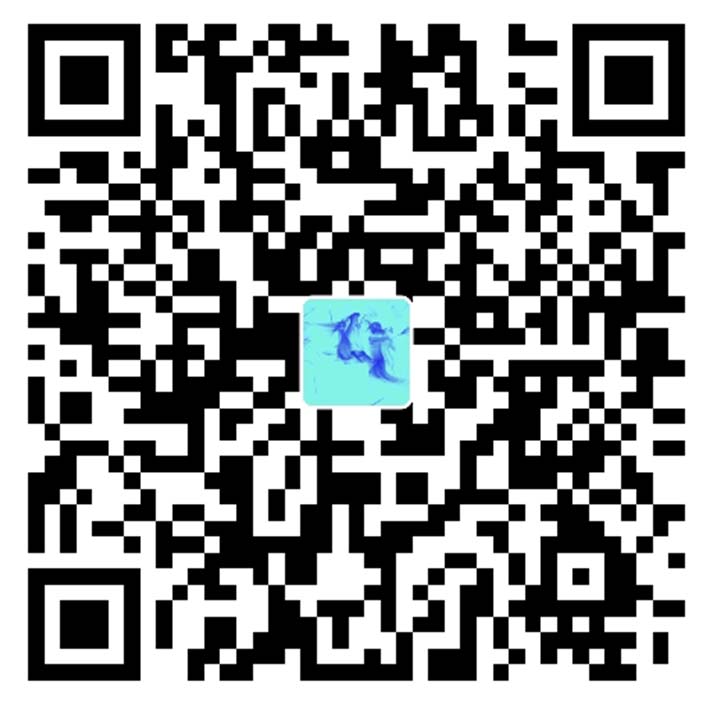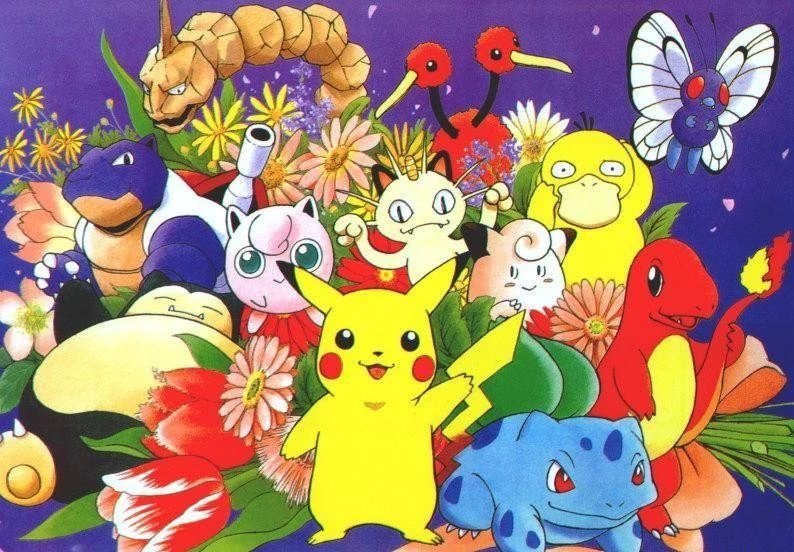Excel绘二维折线图
在学校呆得太久,天天用Origin画图水论文,已经忘记最初怎么用Excel画图了,重新学吧。
目标:有多组X和Y,绘制成一个X-Y图,并美化格式。
其它:误差棒与多组图的对齐(类似于origin的merge)。
数据绘图
原始数据如下:

选中一个很坐标序列和要显示折线的纵坐标数据:
快键键提示:
选中一个位置再按Ctrl+shift+↓可以把这一列选到最底下一个数据。
选完一列后可以按Ctrl间隔选一个再用Ctrl+shift+↓实现间隔选列。

插入图表选择所有图表中的组合图,将图表类型均改为同种,将Y轴勾上次坐标轴。

在图表的线上右击选择数据。
编辑三列Y数据,使其系列名称为数据组名称,X轴数据框选所选Y轴对应的X轴数据,确定。

在菜单栏设计中添加图表元素添加坐标轴标题。
作图完成。
图片美化
选中图片,右上角有个“+”号,展开,基本能满足各种需求。

再不行再去右击图片设置绘图区格式慢慢调。
多图对齐
多张图的Merge相比较于origin更加简单粗暴,直接用shift将多张图选中然后在菜单栏-页面布局-排列-对齐即可。
误差棒作图
求平均值:选中要求平均值的那列第一个,输入公式“=AVERAGE(num1:num2)”,再选中这列最后一个要输入的空白框,Ctrl+Shift+↑选中整列,Ctrl+D整列填充公式。
求标准差:选中要求平均值的那列第一个,输入公式“=STDEV(num1:num2)”,再选中这列最后一个要输入的空白框,Ctrl+Shift+↑选中整列,Ctrl+D整列填充公式。
注:公式中的逗号有and的意思,而冒号是from… to…的意思。
算出正值(平均值+标准偏差)与负值(平均值-标准偏差)
根据平均值做图后图片右上角+号中选择相应误差类型,再右击误差棒设置格式,误差率为自定义,带入正值与负值即可。